华为手机如何打开相册权限?
作者:佚名 来源:未知 时间:2024-11-04
华为手机相册权限在哪里打开

在使用手机的过程中,我们经常会遇到需要开启某些应用访问相册的权限。对于华为手机用户来说,这一过程同样必不可少。然而,许多用户并不清楚如何在华为手机上开启相册权限。本文将从不同维度详细介绍如何在华为手机上打开相册权限,帮助用户轻松解决这一问题。

一、通过应用和服务页面开启相册权限
华为手机的应用和服务页面是管理和设置应用权限的重要入口。以下是详细步骤:
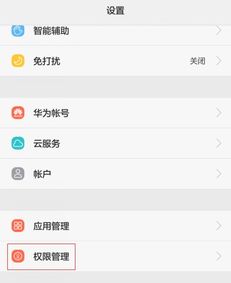
1. 打开应用和服务页面
首先,在华为手机的主屏幕上找到并点击“设置”图标,进入设置界面。然后,在设置界面中找到并点击“应用和服务”选项。
2. 进入权限管理
在应用和服务页面中,找到并点击“权限管理”选项。权限管理页面列出了所有应用的权限设置。
3. 选择存储权限
在权限管理页面中,找到并点击“权限”选项,然后选择“存储”。存储权限控制应用对相册和其他存储内容的访问。
4. 开启相册权限
在存储权限页面中,你会看到所有已安装应用的列表。找到你需要开启相册权限的应用,点击其后面的开关按钮,将其打开。这样,该应用就获得了访问相册的权限。
二、通过相机权限间接开启相册权限
虽然直接开启存储权限是最常见的方法,但有时相机权限的开启也可以间接使应用获得访问相册的权限。以下是操作步骤:
1. 打开应用和服务页面
同样,从主屏幕进入“设置”,然后在设置界面中找到并点击“应用和服务”选项。
2. 进入权限管理
在应用和服务页面中,点击“权限管理”选项。
3. 选择相机权限
在权限管理页面中,找到并点击“权限”选项,然后选择“相机”。相机权限控制应用对相机和相册的访问。
4. 开启相机权限
在相机权限页面中,找到你需要开启权限的应用,点击其后面的开关按钮,选择“仅使用期间允许”。这样,应用在运行期间可以访问相册(通常用于拍摄照片后直接保存到相册)。
三、通过隐私设置开启相册权限
华为手机的隐私设置提供了更加细化的权限管理选项,用户也可以通过隐私设置来开启相册权限。以下是操作步骤:
1. 打开设置
在华为手机的主屏幕上找到并点击“设置”图标,进入设置界面。
2. 进入隐私设置
在设置界面中,找到并点击“隐私”选项。隐私设置页面提供了对个人信息和权限的详细管理。
3. 选择权限管理
在隐私设置页面中,找到并点击“权限管理”选项。
4. 选择存储权限
在权限管理页面中,找到并点击“权限”选项,然后选择“存储”。存储权限允许应用访问相册和其他存储内容。
5. 开启相册权限
在存储权限页面中,找到你需要开启权限的应用,点击其后面的开关按钮,将其打开。这样,该应用就获得了访问相册的权限。
四、通过应用管理开启相册权限
除了通过权限管理直接开启权限外,用户还可以通过应用管理页面设置特定应用的权限。以下是操作步骤:
1. 打开应用管理
在华为手机的主屏幕上找到并点击“设置”图标,进入设置界面。然后在设置界面中找到并点击“应用和服务”选项,接着选择“应用管理”。
2. 选择目标应用
在应用管理页面中,找到并点击你需要开启相册权限的应用。
3. 进入权限设置
在应用信息页面中,找到并点击“权限”选项。
4. 开启存储权限
在权限设置页面中,找到并点击“存储”选项,然后选择“允许”。这样,该应用就获得了访问相册的权限。
五、注意事项
1. 版本差异
不同版本的华为手机操作系统(如EMUI、HarmonyOS)可能在界面布局和操作步骤上略有不同。因此,用户应根据自己手机的操作系统版本进行操作。
2. 权限管理原则
在开启权限时,用户应根据实际需求和安全考虑谨慎选择。不必要的权限开启可能会增加个人隐私泄露的风险。
3. 权限提示
当某个应用首次尝试访问相册时,系统会弹出权限提示框。用户可以在此直接选择是否允许该应用访问相册。如果选择了“禁止”,则需要在权限管理页面手动开启权限。
4. 第三方应用权限
对于第三方应用,用户应特别注意其权限请求。确保只给予必要且安全的权限,避免个人信息泄露。
六、常见问题解答
1. 为什么相册权限开启了还是无法访问?
可能是因为应用未正确获取
- 上一篇: 如何轻松在作业帮中开启麦克风权限
- 下一篇: 如何轻松切换浏览器至兼容模式
































